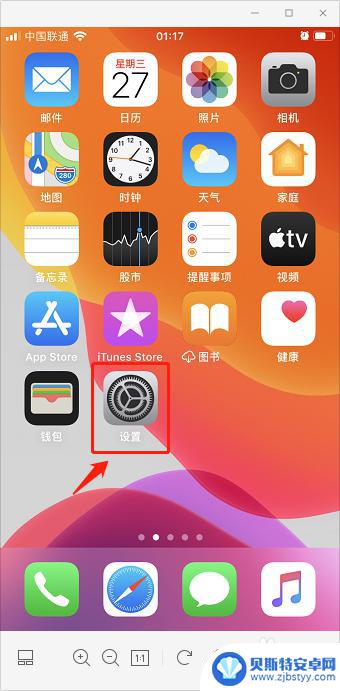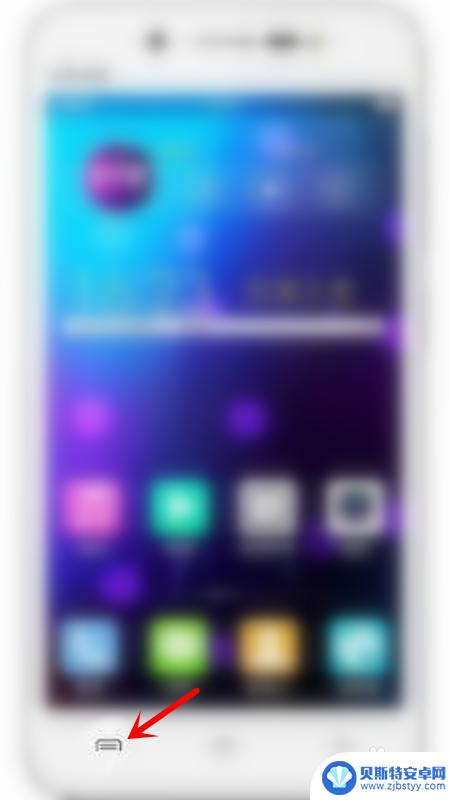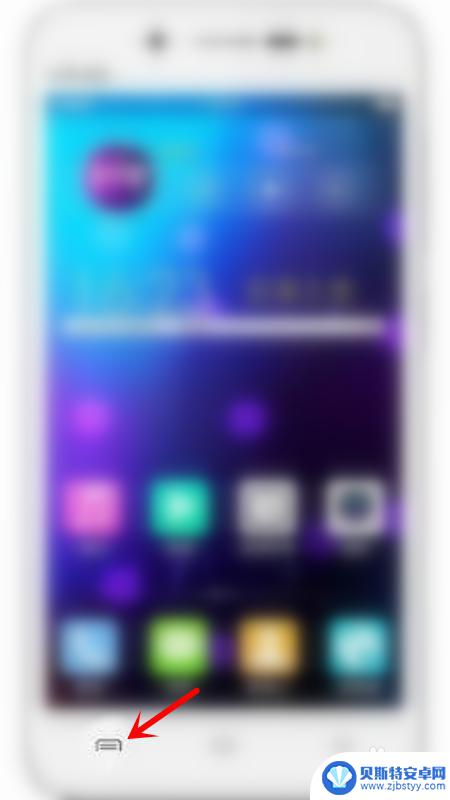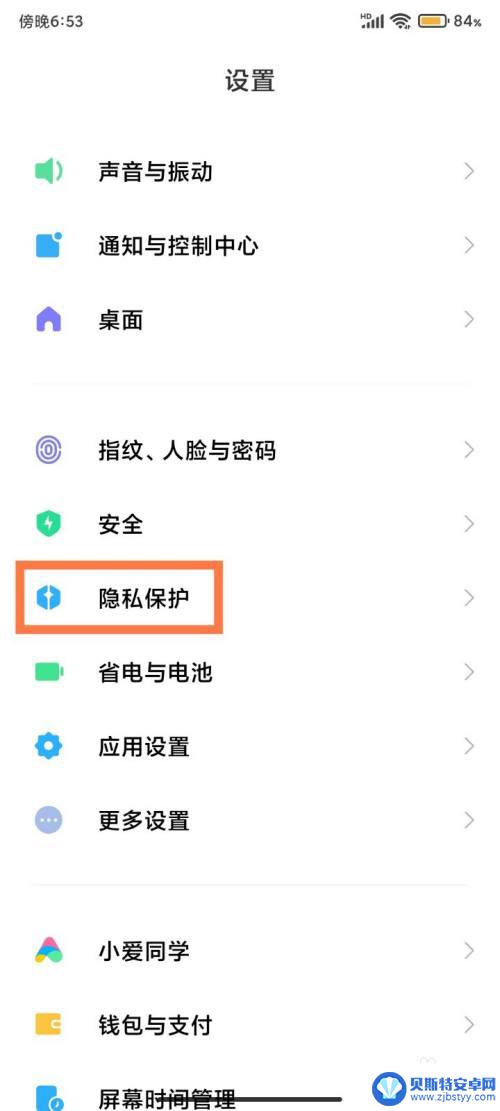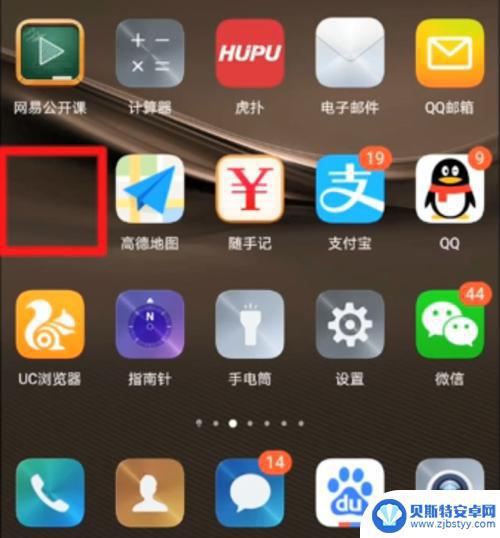苹果手机桌面图标怎样隐藏起来 iPhone 如何隐藏桌面图标
苹果手机是如今最受欢迎的智能手机之一,其简洁流畅的界面设计备受用户喜爱,有时候我们可能希望将某些应用程序的图标隐藏起来,以保护隐私或简化桌面布局。iPhone如何隐藏桌面图标呢?在本文中我们将探讨这个问题,并介绍几种简单易行的方法来隐藏苹果手机的桌面图标。无论是为了更好地管理应用程序还是为了个性化设置,这些技巧都将帮助您更好地利用iPhone的功能。
iPhone 如何隐藏桌面图标
如何隐藏应用图标
● 长按需要隐藏的应用,进入编辑模式,保持长按状态不松手;
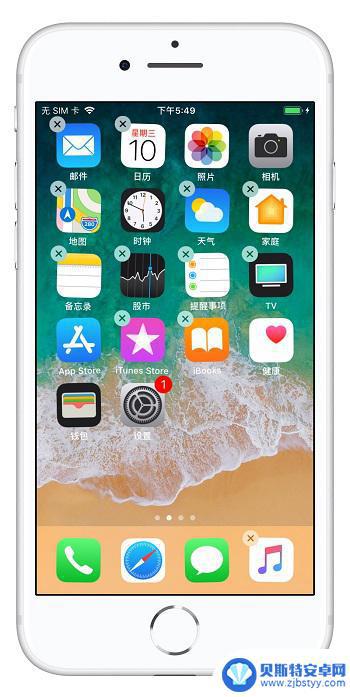
● 另一只手双击主屏幕按钮(Home 键),打开应用切换界面;
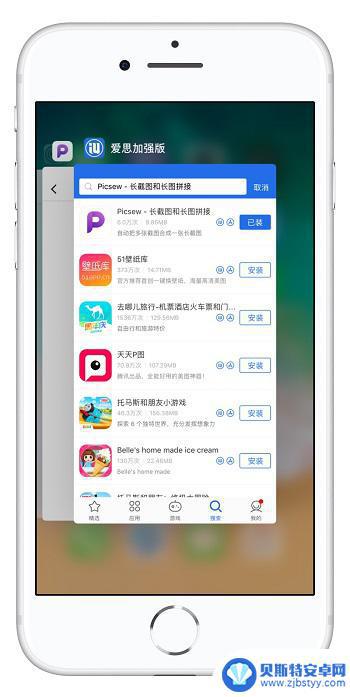
● 将需要隐藏的应用图标拖动至应用切换界面中,松开手指。会发现此图标会消失不见。
如何恢复隐藏图标
● 长按屏幕其他任意应用进入桌面编辑模式后,轻触主屏幕按钮(Home 键)即可恢复隐藏的应用图标。
● 也可以在桌面任意位置向下划动,呼出 Spotlight 搜索栏,输入应用名称进行搜索,在不恢复桌面图标的状态下继续使用此应用。
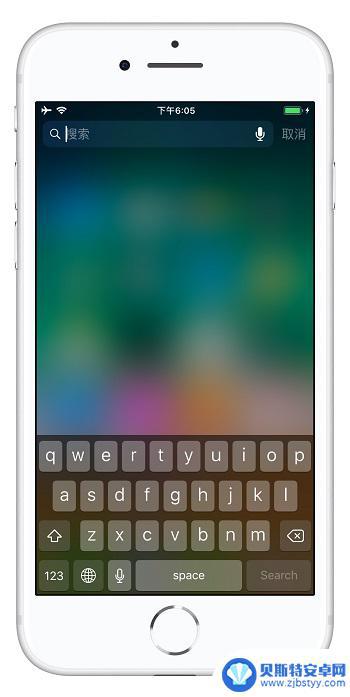
以上就是苹果手机桌面图标如何隐藏的全部内容,如果你遇到这种情况,可以根据我的方法来解决,希望对大家有所帮助。
相关教程
-
苹果手机桌面隐藏的图标 苹果手机桌面图标隐藏了怎么恢复到原来状态
苹果手机的桌面图标隐藏功能是为了方便用户整理和管理应用程序,但有时候用户可能会不小心将一些重要的图标隐藏了起来,如果您发现自己的苹果手机桌面上有图标不见了,不要担心恢复到原来状...
-
手机桌面隐藏图标怎么取消隐藏 手机桌面上隐藏的图标怎么显示
当我们使用手机时,有时会不小心将一些应用图标隐藏在桌面上,导致我们找不到需要的应用,如何取消隐藏手机桌面上的图标呢?其实很简单,只需要按住空白的部分长按屏幕,进入编辑模式,然后...
-
手机桌面怎么找到隐藏图标 手机如何显示隐藏的图标
手机中的图标是我们日常使用的工具和应用程序的入口,但有时候我们可能会不小心将一些图标隐藏起来,导致我们无法快速找到它们,当我们想要找回这些隐藏的图标时,应该如何操作呢?在手机桌...
-
红米手机桌面隐藏图标怎么弄 红米手机如何隐藏桌面应用
红米手机作为一款受欢迎的智能手机品牌,其桌面隐藏图标功能备受用户关注,对于一些用户来说,桌面应用过多可能会显得杂乱无章,因此红米手机的隐藏图标功能能够帮助用户更好地整理和管理手...
-
华为怎样隐藏手机桌面的软件图标 华为手机如何不显示应用
华为手机作为一款备受用户喜爱的智能手机品牌,其独特的功能和设计一直以来都受到广大用户的赞赏,近日有关华为手机如何隐藏软件图标的问题引起了一些关注。许多用户对于如何隐藏手机桌面上...
-
微信手机桌面隐藏怎么找到 手机微信图标不见怎么恢复
在日常使用手机过程中,有时候我们会不小心将微信图标隐藏在了手机桌面上,导致无法快速找到微信应用,这时候就需要在手机设置中找到隐藏的微信图标,将其恢复显示出来。通过简单的操作,我...
-
手机能否充值etc 手机ETC充值方法
手机已经成为人们日常生活中不可或缺的一部分,随着手机功能的不断升级,手机ETC充值也成为了人们关注的焦点之一。通过手机能否充值ETC,方便快捷地为车辆进行ETC充值已经成为了许...
-
手机编辑完保存的文件在哪能找到呢 手机里怎么找到文档
手机编辑完保存的文件通常会存储在手机的文件管理器中,用户可以通过文件管理器或者各种应用程序的文档或文件选项来查找,在手机上找到文档的方法取决于用户的手机型号和操作系统版本,一般...
-
手机如何查看es文件 手机ES文件浏览器访问电脑共享文件教程
在现代社会手机已经成为人们生活中不可或缺的重要工具之一,而如何在手机上查看ES文件,使用ES文件浏览器访问电脑共享文件,则是许多人经常面临的问题。通过本教程,我们将为大家详细介...
-
手机如何使用表格查找姓名 手机如何快速查找Excel表格中的信息
在日常生活和工作中,我们经常需要查找表格中的特定信息,而手机作为我们随身携带的工具,也可以帮助我们实现这一目的,通过使用手机上的表格应用程序,我们可以快速、方便地查找需要的信息...